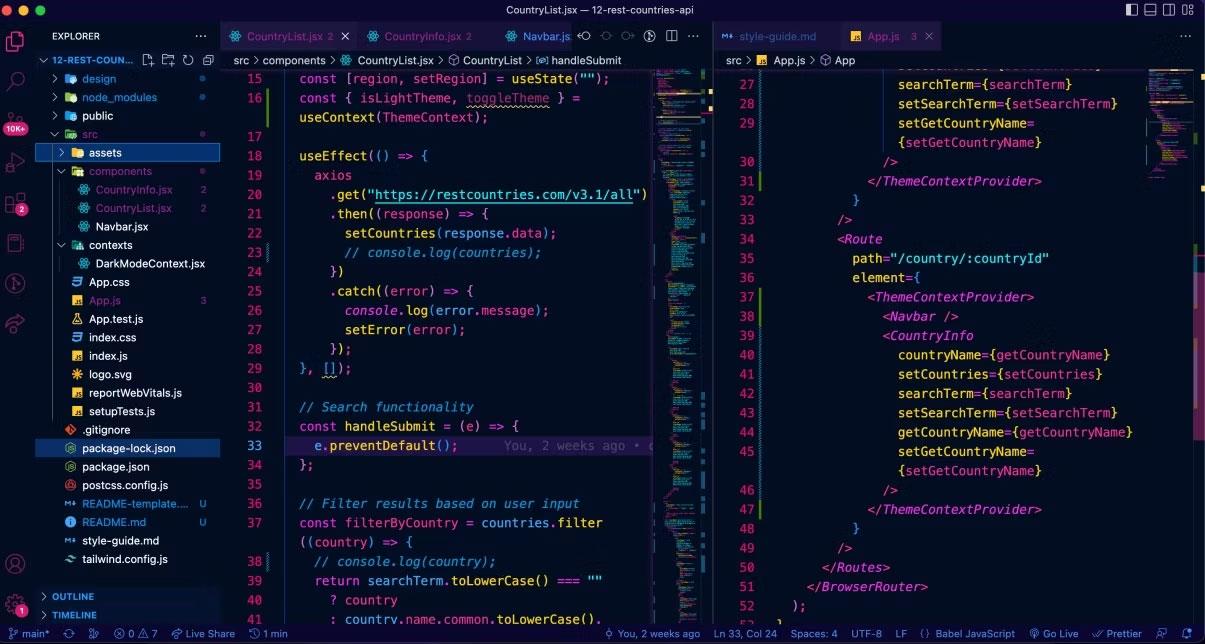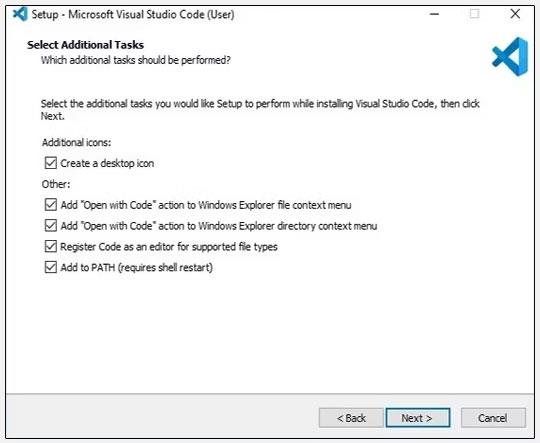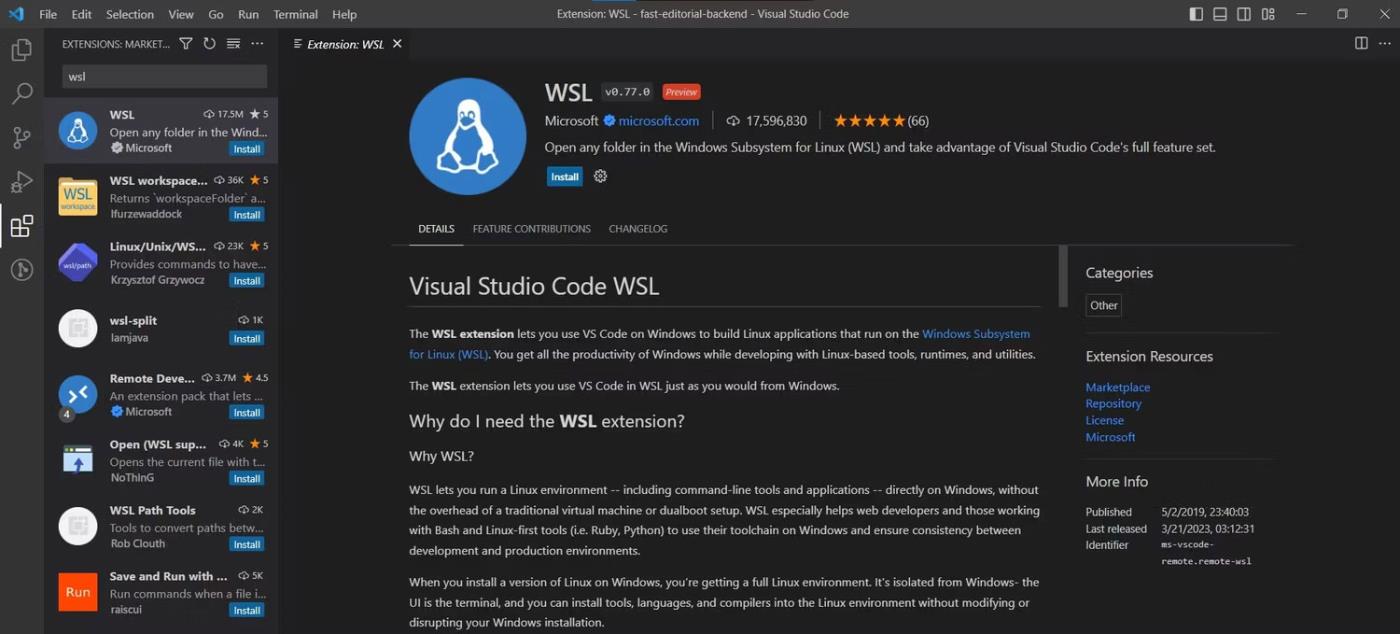Код Microsoft Visual Studio очень популярен и любим сообществом разработчиков. Подсистема Windows для Linux очень мощная, но если вы интегрируете код Visual Studio на своем ПК с Windows с ядром WSL, вы сможете сделать больше за меньшее время и лучше.
В следующей статье будет обсуждаться WSL и то, как настроить VS Code в Windows для бесперебойного рабочего процесса.
Зачем использовать Visual Studio Code с WSL 2?
VS Code — это мощная интегрированная среда разработки (IDE), созданная Microsoft, которая поддерживает все типы языков программирования. Разработчики предпочитают использовать код Visual Studio, поскольку он работает практически на любой платформе, включая macOS, Linux и Windows. У него также есть большое сообщество, занимающееся созданием отличных расширений , упрощающих разработку.
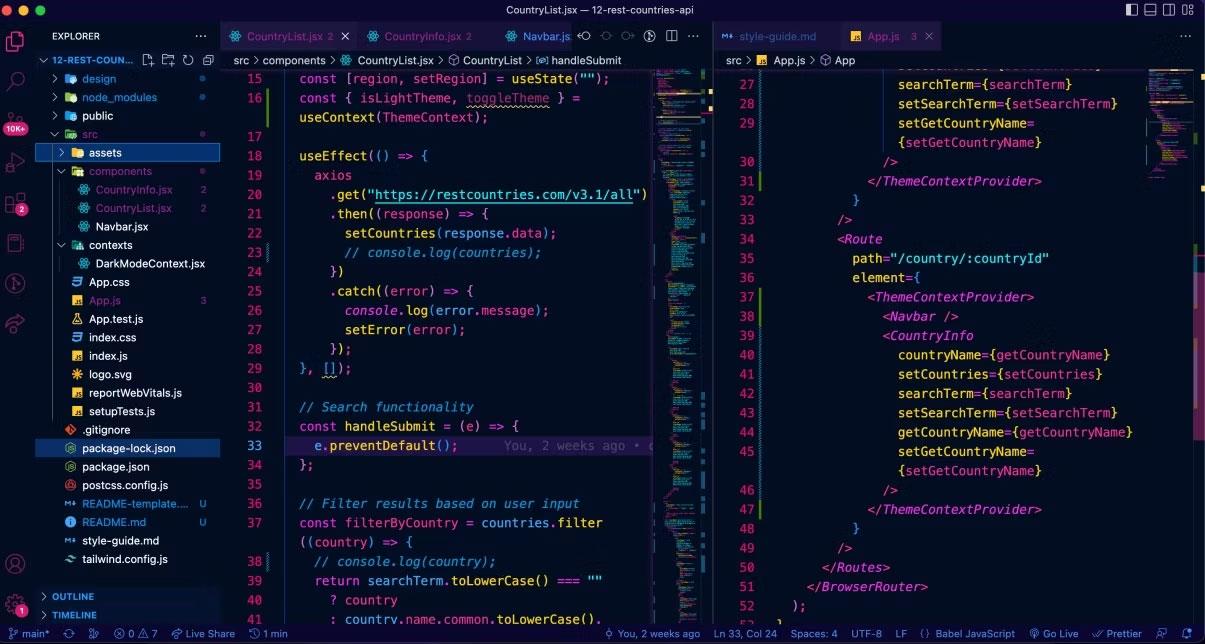
Откройте код в VS Code с темой 2077.
Для разработчика возможность использовать код Visual Studio для разработки приложений на платформе Windows, одновременно запуская эти приложения в ядре Linux, является чрезвычайно удобной функцией и предлагает невероятные преимущества.
При интеграции VS Code в подсистему Windows для Linux вы можете использовать специализированное ядро Linux для улучшения кросс-платформенной совместимости. Вы можете еще больше оптимизировать свой рабочий процесс, используя встроенный терминал в VS Code с WSL 2.
Как интегрировать WSL 2 с кодом Visual Studio
Хотя подсистема Windows для Linux предоставляет выделенное ядро Linux, позволяющее запускать приложения, вы не можете напрямую редактировать код через его терминал. К счастью, вы можете упростить свой рабочий процесс, настроив Visual Studio Code для интеграции с дистрибутивом WSL 2 Linux.
Как установить код Visual Studio
В качестве предварительного условия вы должны сначала убедиться, что VS Code правильно настроен на вашем ПК с Windows. Установка VS Code проста и понятна, но если вы не уверены, вы можете ознакомиться с руководством для начинающих на Quantrimang.com по настройке Visual Studio Code на ПК с Windows :
1. Перейдите по следующей ссылке и загрузите установщик Windows.
2. Когда загрузка завершится, запустите установку.
3. Нажимайте «Далее» , пока не увидите шаг «Выбрать дополнительные задачи» , и убедитесь, что выбран параметр «Добавить в PATH» .
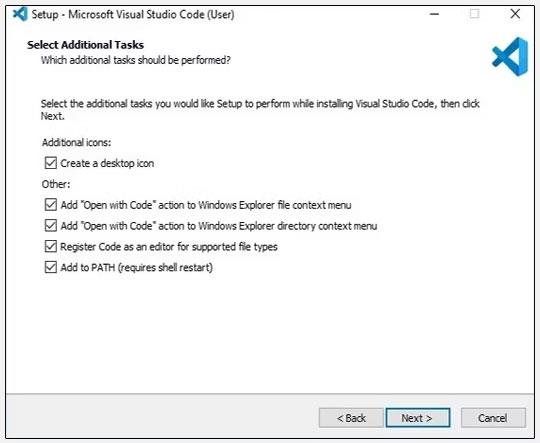
Настройка MS VSC
4. Завершите работу мастера установки.
Если у вас установлен VS Code, вам необходимо убедиться, что вы можете использовать терминал для открытия папки в VS Code:
- Запустите VS Code с рабочего стола или меню «Пуск».
- Выберите Ctrl + Shift + P , чтобы открыть палитру команд .
- В поле поиска введите команду Shell и найдите параметр «Команда Shell: установить команду «код» в PATH оболочки» .
- Выберите вариант, если вы его видите. Это позволит вам открыть папку в Visual Studio Code из командной строки.
Если опция не отображается, на вашем компьютере включена конфигурация VS Code.
Как настроить VS Code с WSL 2
Убедившись, что VS Code правильно настроен на вашем ПК с Windows, вы можете безопасно подключить VS Code к подсистеме Windows для Linux 2:
1. Вы можете перейти к следующему шагу, если вы уже настроили WSL 2 в своей системе. В противном случае загрузите Ubuntu из Microsoft Store, чтобы начать.
2. Запустите меню «Пуск», найдите Visual Studio Code и выберите наиболее подходящий результат.
3. В панели бокового меню щелкните значок «Расширения» или используйте сочетание клавиш Ctrl + Shift + X , чтобы просмотреть установленные расширения.
4. В поле «Поиск расширений в Marketplace» найдите WSL , выберите наиболее подходящее и нажмите «Установить» .
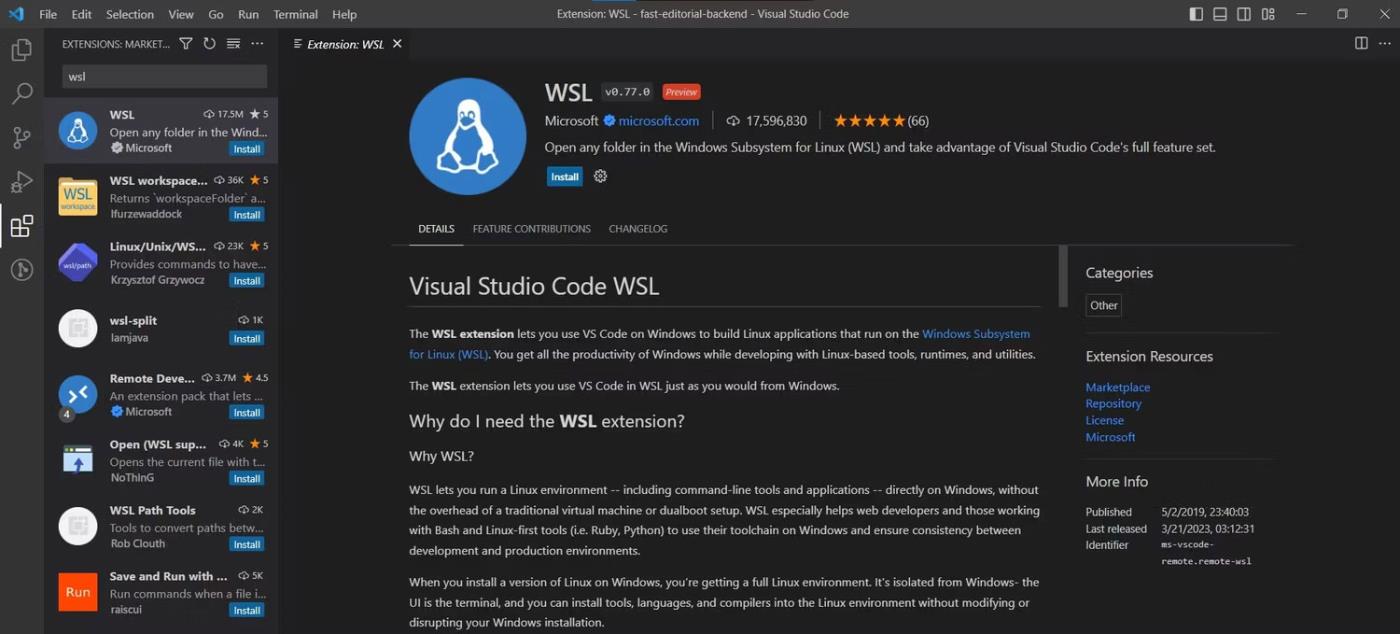
Расширение WSL в VS Code
5. После установки расширения запустите дистрибутив WSL 2 (в примере Ubuntu) через меню «Пуск». Вы также можете открыть его через новый терминал Windows.
6. Перейдите к папке проекта в WSL 2 с помощью команды cd , а затем введите следующую команду, чтобы открыть папку в VS Code:
code .
7. VS Code теперь откроет ваш исходный код в среде Windows, но позволит вам отлаживать и тестировать ваше приложение в среде Linux.
Если вы разработчик, который не полностью удовлетворен Linux, но все же нуждается в его использовании для работы, я настоятельно рекомендую познакомиться с WSL 2. Это потрясающий инструмент, который в ближайшие годы будет только улучшаться.